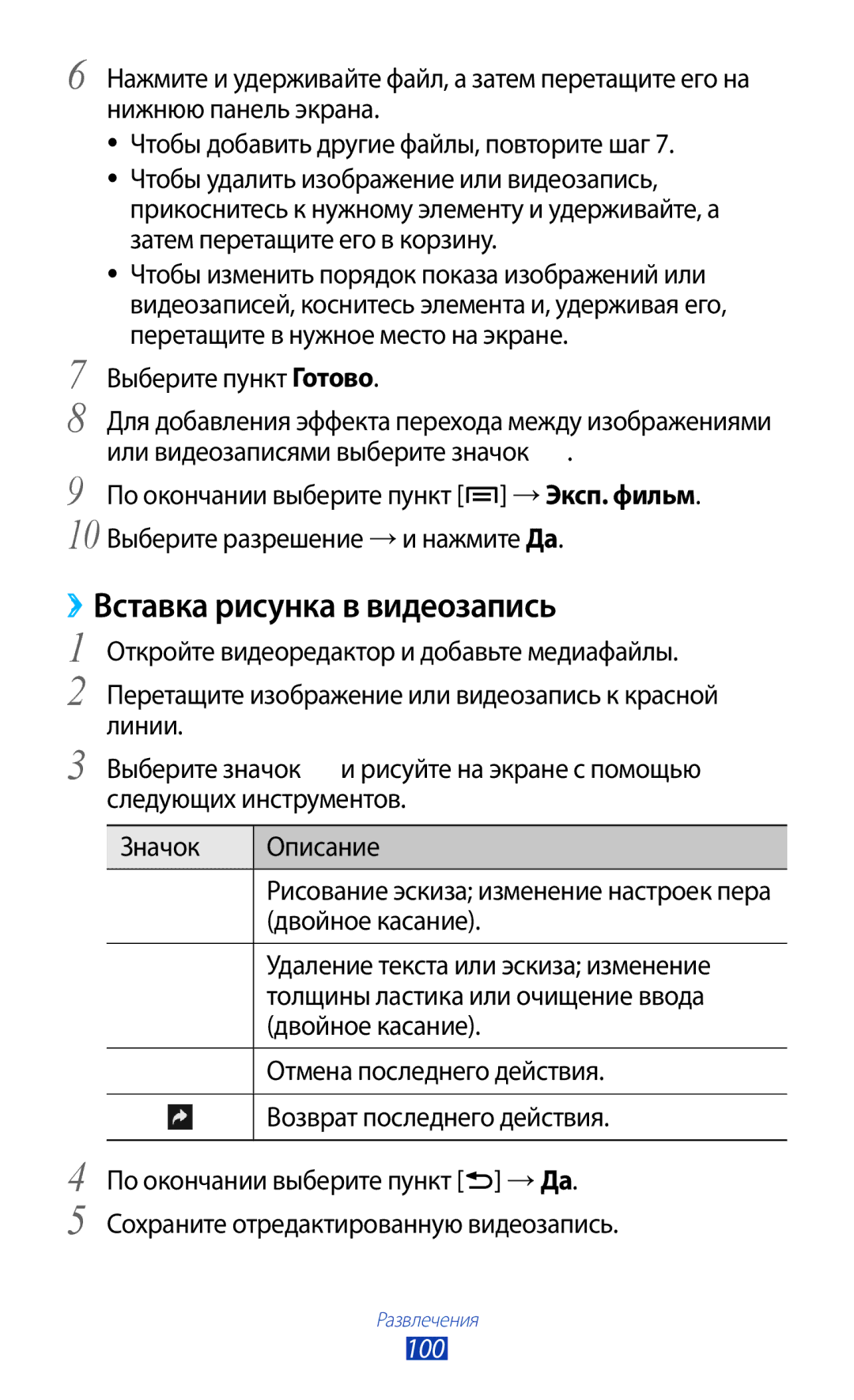Руководство
Данном руководстве
Внимательное прочтение всех инструкций по безопасности
Данном руководстве
Квадратные скобки такими скобками
Обозначения, используемые в данном руководстве
Означает клавишу меню
Товарные знаки
Авторские права
Samsung Electronics
Видео В Формате Divx Видео ПО Запросу В Формате Divx
Начало работы
Специальные возможности
109
Личные данные
150
Инструменты
161
163
165
167
180
Установка SIM- или USIM-карты и аккумулятора
Комплект поставки
Комплект поставки входят
Сборка устройства
Зарядка аккумулятора
Установите аккумулятор Закройте крышку аккумулятора
Сборка устройства
Установка карты памяти дополнительно
Сборка устройства
››Извлечение карты памяти
››Форматирование карты памяти
Начало работы
Включение и выключение устройства
Общие сведения о устройстве
››Внешний вид
Клавиши
››Значки состояния
Значок Описание
Включена функция GPS
Выполняется вызов
Удержание текущего вызова
Уровень заряда аккумулятора
Пользователя
Текущее время
Работать с сенсорным экраном можно следующими способами
››Добавление элементов на экран в режиме ожидания
Для этого выполните следующие действия
››Удаление элементов с экрана в режиме Ожидания
Ожидания
››Панель уведомлений
Работа с приложениями
››Упорядочение приложений
››Переход к недавно использованным Приложениям
Выберите приложение
››Диспетчер задач
››Установка текущего времени и даты
››Регулировка громкости мелодии звонка
››Переключение в профиль «Без звука»
››Выбор мелодии вызова
››Установка обоев для экрана в режиме Ожидания
››Регулировка яркости дисплея
››Блокировка экрана
Включение разблокировки при распознавании лица
Регулировка яркости
Создание рисунка разблокировки
Создание подписи разблокировки экрана
Создание PIN-кода разблокировки экрана
››Блокировка SIM- или USIM-карты
Создание пароля разблокировки экрана
Введите алфавитно-цифровой пароль и выберите пункт
Продолжить
››Включение функции поиска устройства
Выберите пункт Получатели оповещения
Ввод текста
››Изменение типа клавиатуры
Отпустите палец
Повторяйте шаги Текст также можно вводить, нажимая клавиши
››Ввод текста с помощью клавиатуры Samsung
››Копирование и вставка текста
Номер Описание
››Установка приложения
Загрузка приложений из Play Маркет
››Удаление приложения
Загрузка файлов из Интернета
Синхронизация данных
››Автоматическая синхронизация
››Настройка учетной записи на сервере
››Ручная синхронизация данных
Специальные возможности
Дополнительные действия с пером S Pen
→ CaptureEdited
Распознавание движений
Двойное касание
Провести ладонью
Касание и вращение
Рукописный ввод
››Рукописный ввод
››Определение пера
Чтобы переключиться на клавиатуру Samsung, выберите значок
Специальные возможности
Специальные возможности
한국어
Заметки S Memo
Специальные возможности
Добавление фотографии или звукового файла
На стр
Заметки S Note
Чтобы добавить страницу, выберите значок
Позволяет отметить заметку как важную
››Изменение атрибутов пера или текста
Специальные возможности
Специальные возможности
Блокнот Quick Memo
Когда вы закончите, выберите Сохран
Planner
››Создание события или задачи
→ Сделать фото или Картинки
Распознавание голоса Голосоьое управление
››Добавление заметки
››Использование голосового управления
››Голосовые команды
Done
Вызовы
››Выполнение вызова и ответ на вызов
Выполнение вызова
Вызов
››Гарнитура
Ответ на вызов
Отклонение вызова
Международные вызовы
››Функции, доступные во время голосового вызова
Переключить
››Просмотр и набор пропущенных вызовов
Во время видеовызова можно использовать следующие функции
››Дополнительные функции
Автоматическое отклонение вызовов
Режим FDN фиксированный набор номера
Только черный
Переадресация вызовов
Функция запрета вызовов
Сообщения
››Просмотр журнала вызовов
Ожидание вызова
Сеть
››Отправка SMS-сообщений
››Отправка MMS-сообщений
››Прослушивание голосовых сообщений
››Просмотр SMS- и MMS-сообщений
Следуйте инструкциям сервера голосовой почты
››Просмотр сообщения электронной почты
Google Mail
Для отправки сообщения выберите значок
Добавление метки к сообщению
››Упорядочение сообщений электронной почты по меткам
Фильтр сообщений
Mail
››Настройка учетной записи электронной почты
Выберите пункт и вложите файл
Google Talk
››Добавление друзей в список
››Начало разговора
Закрыть чат
Чат
Google+
Социальный портал
Введите текст сообщения, затем отправьте сообщение
››Фотосъемка
Камера
Наведите камеру на объект съемки и настройте изображение
Развлечения
Переименовать изменение имени фотофайла
››Съемка фото с предустановленными параметрами
Чтобы сделать снимок, коснитесь значка
››Съемка в режиме автопортрета
››Съемка в режиме распознавания улыбки
››Съемка в режиме ретуши
Помощью режима ретуши можно скрыть недостатки внешности
››Панорамная съемка
››Съемка в режиме обмена фотографиями
Для добавления еще одного снимка к панораме повторите шаг
Коснитесь значка → Режим съемки → Обмен фотографиями
››Съемка в режиме анимации
››Съемка в движении
Выберите пункт → Режим съемки → Мультфильм
››Настройка фотокамеры
Автоматическая регулировка
Контрастность
Планом
Определение
››Видеосъемка
Номер Описание Проверка состояния видеокамеры
Чтобы начать запись, выберите значок
››Настройка параметров видеозаписи
Ссылки Параметры Вспышка
Видеосъемкой
Настройка качества видеозаписей
Видеоплеер
››Редактирование ярлыков
Галерея
››Поддерживаемые форматы файлов
››Просмотр снимков
››Воспроизведение видео
Фоторедактор
Редактор видео
››Создание видеоролика
››Вставка рисунка в видеозапись
100
››Извлечение видеофрагмента
››Разделение видеозаписей
››Применение специальных эффектов к Видеозаписям
101
››Воспроизведение музыки
Музыка
102
103
››Создание списка воспроизведения
››Изменение настроек музыкального Проигрывателя
Выберите пункт Списки воспроизведения
104
››Прослушивание FM-радио
FM-радио
105
106
››Автоматическое сохранение радиостанции
››Добавление радиостанции в список Избранных
Выберите значок , чтобы добавить станцию в список избранных
107
››Настройка параметров FM-радио
Параметр Описание
Включена, можно управлять FM
Радио с панели уведомлений
Контакты
››Создание контакта
Выберите пункт Добавить в контакты → Создать контакт
109
Нажмите клавишу → Настройка быстрого набора
››Поиск контакта
110
››Создание визитки
››Создание группы контактов
››Копирование контактов
111
››Импорт и экспорт контактов
112
Planner
››Изменение режима просмотра
Год
Месяц
››Просмотр событий и задач
››Выключение сигнала о событии при срабатывании
115
››Создание заметки
Memo
116
››Просмотр заметок
››Создание папки
117
››Редактирование заметок
››Экспорт заметки
››Преобразование заметки в текст
Planner
››Синхронизация заметок
Нажмите клавишу → выберите пункт
Преобразование рукописного ввода
Вход Выберите пункт Синхронизировать сейчас
››Использование средств повышения Производительности
120
121
122
››Управление заметками с помощью папок
Создание папки
Копирование или перемещение заметок
Нажмите → Копировать или Переместить
Диктофон
››Запись голосовых заметок
››Воспроизведение голосовой заметки
Данном разделе описано использование диктофона
Интернет
››Просмотр веб-страниц
Ввод адреса веб-страницы для перехода на нее
Просмотр миниатюр открытых окон браузера
→ Яркость и цвет
При просмотре веб-страниц доступны следующие функции
126
››Голосовой поиск информации
››Добавление любимых страниц в закладки
Выберите пункт Добавить закладку
127
Карты
››Доступ к журналу посещенных веб-сайтов
››Поиск местонахождения
Чтобы добавить веб-страницу в избранное, выберите значок
Чтобы просмотреть текущее местонахождение, коснитесь значка
››Получение маршрутов проезда к заданному пункту назначения
129
Локатор
Адреса
Этом разделе описан поиск интересных мест вокруг
130
Навигация
131
YouTube
››Просмотр видео
››Обмен видео
››Отправка видео
Choice
Samsung Apps
133
Play Маркет
Книги и пресса
Некоторые функции могут быть временно недоступны
134
Новости и погода
››Просмотр прогноза погоды
››Чтение новостей
Тем новостей
››Включение беспроводной связи Bluetooth
Bluetooth
136
››Прием данных с помощью беспроводной связи Bluetooth
››Передача данных с помощью беспроводной связи Bluetooth
137
Wi-Fi
››Включение функции Wlan
››Поиск беспроводной сети и подключение к ней
138
››Добавление сети Wlan вручную
Флажок Показать дополнительные параметры
Выберите пункт Нажмите кнопку → Подключиться
139
Прямое подключение к Wi-Fi
››Отправка данных по сети Wlan
Выберите пункт Подключиться
140
AllShare
››Прием данных по сети Wlan
››Настройка параметров Dlna для обмена медиафайлами
Найдите нужное устройство Wlan и выберите его
Устройстве
142
Общий доступ к мобильной сети
На другом
Помощью Wlan
››Воспроизведение файлов с одного устройства
››Доступ к мобильному сетевому подключению с помощью USB
144
››Включение службы определения местонахождения
145
››Подключение с помощью программы Samsung Kies
Подключение к ПК
146
Page
VPN-соединения
››Установка VPN-соединений
→ Добавить VPN
148
Подключиться
››Подключение к частной сети
149
Часы
››Установка нового сигнала
››Выключение сигнала будильника при срабатывании
››Удаление сигнала будильника
››Настройка мирового времени
››Секундомер
››Таймер обратного отсчета времени
Сброс
››Настольные часы
Коснитесь значка , чтобы установить часы экрана ожидания
Температуры
152
Калькулятор
Загрузки
››Выполнение вычислений
››Просмотр журнала вычислений
Поиск
Kies air
››Настройка программы Kies air
154
››Создание мини-дневника
Мини-дневник
155
››Просмотр мини-дневника
Мои файлы
156
Polaris Office
››Создание документа
››Просмотр документа
157
››Управление документами в интерактивном Режиме
Доступные параметры зависят от типа документа
Выберите Веб-файлы → Box.net
158
SIM-меню
Диспетчер задач
Просмотрите и отредактируйте документ на сервере
159
Голосовое управление
160
Работа с меню настроек
Использование данных
Дополнительно
Цикл использования данных настройка параметров
››Kies через Wi-Fi
››Wi-Fi Direct
››Автономный режим
››Настройки USB
Возврата на главный экран
››Мобильные сети
163
Дополнительные параметры
164
Дисплей
Звук
165
Play Маркет, выбрав пункт Загрузить шрифты
Параметры погоды настройка параметров отображения погоды
166
Память
Энергосбережение
167
Батарея
Приложения
Учетные записи и синхронизация
Местоположение
Шифрование карты памяти SD
Безопасность
169
Настройка блокировки SIM-карты
170
Язык и ввод
››Язык
››По умолчанию
››Swype
››Клавиатура Samsung
››Голосовой ввод Google
172
››Распознавание голоса
››Голосовой поиск
Выбор модуля распознавания речи
173
174
Резервное копирование и сброс
››Результаты преобразования текста в речь
››Скорость указателя
175
Док-станция
Параметры пера
Управление одной рукой
Дата и время
Ответ/окончание вызова
Специальные возможности
177
Параметры разработчика
Движения
178
Запущенных процессов
Сведения о телефоне
179
Меню Блокировка SIM-карты
180
Вызовы сбрасываются
181
Убедитесь, что в телефонной книге записан правильный номер
182
Устройство нагревается
183
При включении FM-радио появляются сообщения об ошибках
184
Не удается найти другое Bluetooth-устройство
185
Меры предосторожности
186
187
Выключайте устройство, если запрещается его использование
188
Выключайте устройство в потенциально взрывоопасной среде
189
190
Правильный уход за устройством и его использование
191
Не храните устройство рядом с источниками магнитного поля
192
Берегите зрение при работе с устройством
193
Не кусайте и не лижите устройство или аккумулятор
194
При очистке устройства соблюдайте следующие инструкции
195
Аккуратно обращайтесь с SIM-картами и картами памяти
196
Безопасность личной информации и важных данных
Правильная утилизация изделия
197
Отказ от ответственности
198
Воспроизведение 124 запись
Воспроизведение 94, 97 запись
199
См. «веб-обозреватель»
Использование навигации 131 обмен местонахождениями
Музыки
104
147
ПК
Установка
Учетной записью
См. AllShare
Настройка учетной записи 79 отправка 79 просмотр
202
YouTube
203
Информация О Сертификации Продукции
Установка ПО Kies Синхронизация с ПК